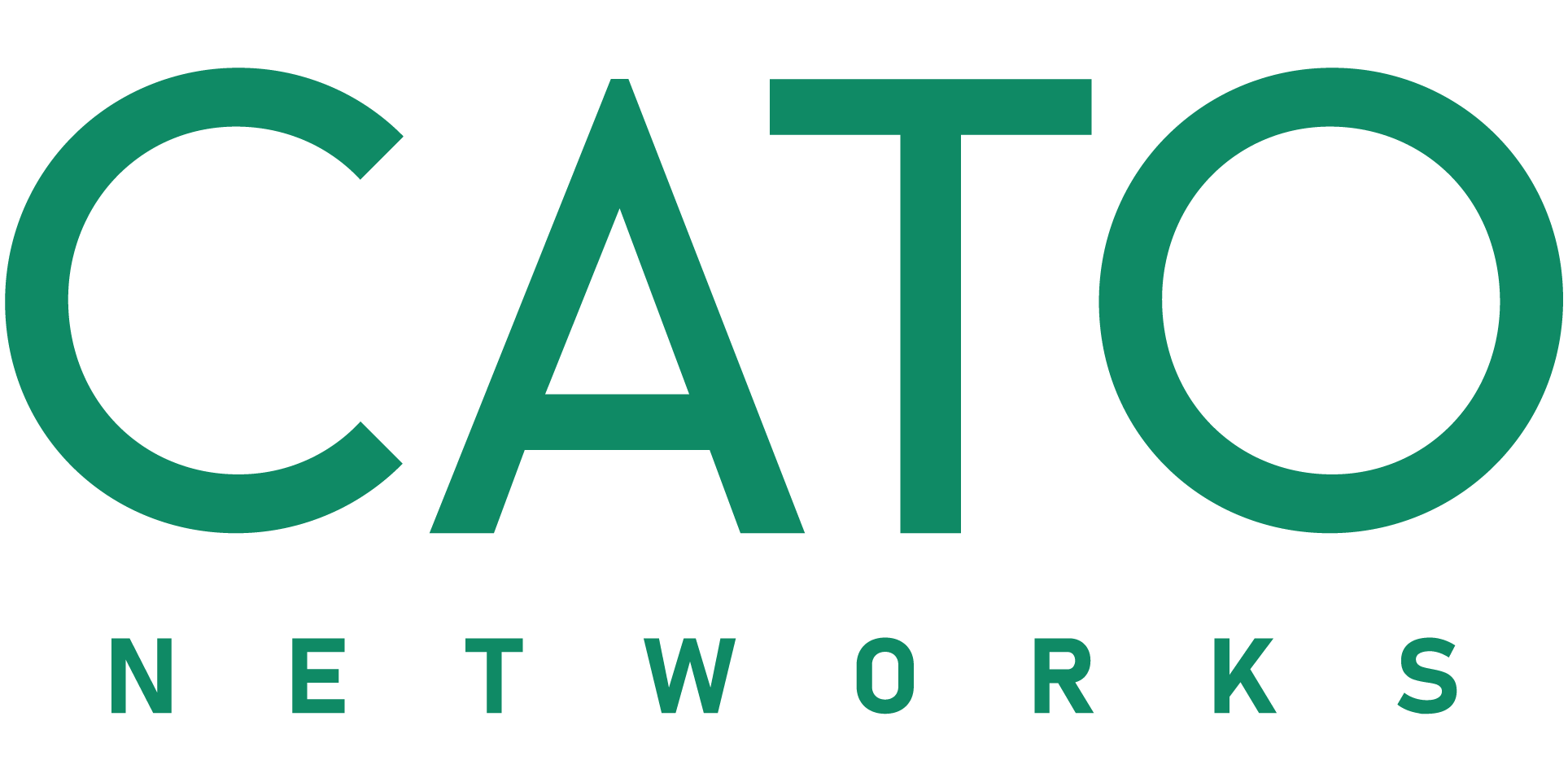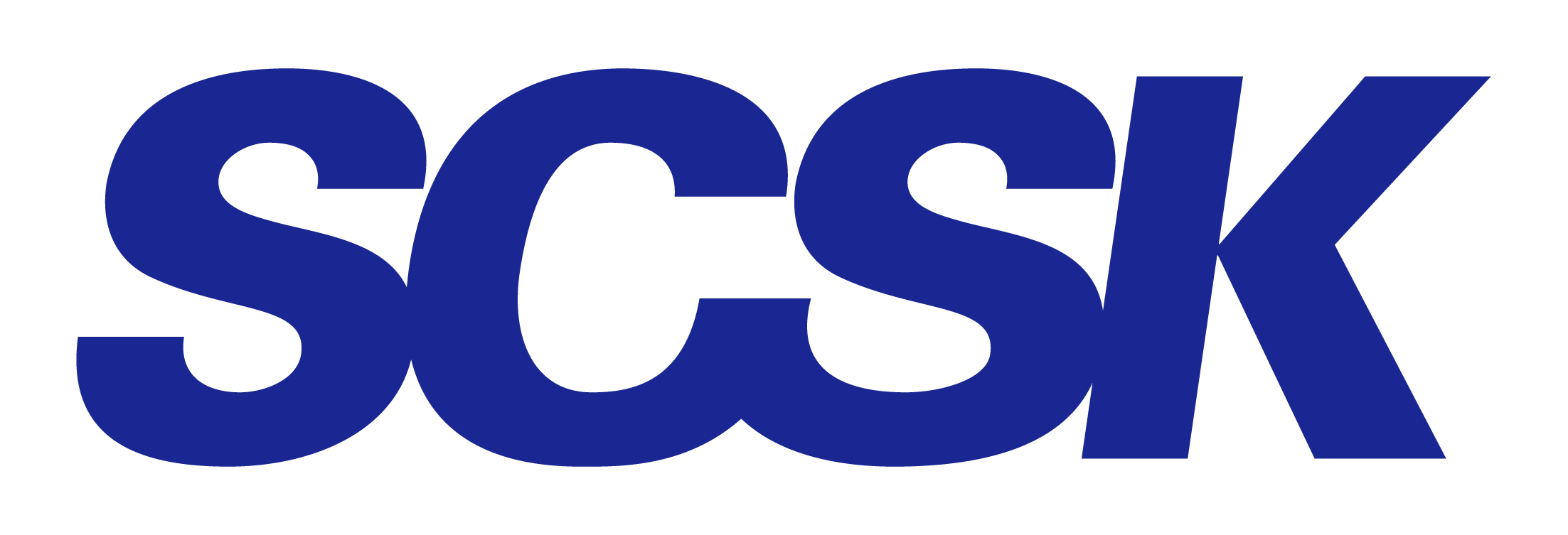- よくあるご質問
- 詳細
よくあるご質問
キーワードから探す
カテゴリから探す
作成日: 2024/02/22
Device Authentication 設定項目の廃止について (2024/6/1予定)
2024/5/1追記: iOSクライアントでは、Client Connectivity Policy でのDevice Certificate(デバイス証明書)のチェックに、バージョン5.3以降で対応しております。
このため、iPhone/iPadでデバイス証明書による制御を行われている場合は、まずiOSクライアントをバージョン5.3へアップデートいただく必要がございます。
バージョン5.3は、5/1時点でApp Storeに公開されております。
2024/4/8更新 : 廃止予定日が2024年6月1日となりました。
また設定の移行作業が必要となっております。対象のお客様には個別にご案内いたします。
CMA(Cato管理画面)のDevice Authentication の設定項目について、2024年6月1日 に廃止が予定されております。
このため、設定を Client Connectivity Policy に統一し、Device Authenticationの設定項目でのデバイス証明書認証・OS接続制限の設定は廃止を予定しております。
今後は、デバイス証明書による接続制限は、Client Connectivity Policy にてご設定ください。
なお、この変更に伴い、利用できなくなる機能等はございません。
Device Authenticationと同じ設定が、Client Connectivity Policyにて設定可能です。
手順等は、対象となるお客様へ個別にご連絡いたします。
ご不明な点は、当社担当までお問い合わせください。
このため、iPhone/iPadでデバイス証明書による制御を行われている場合は、まずiOSクライアントをバージョン5.3へアップデートいただく必要がございます。
バージョン5.3は、5/1時点でApp Storeに公開されております。
2024/4/8更新 : 廃止予定日が2024年6月1日となりました。
また設定の移行作業が必要となっております。対象のお客様には個別にご案内いたします。
CMA(Cato管理画面)のDevice Authentication の設定項目について、2024年6月1日 に廃止が予定されております。
背景
このため、設定を Client Connectivity Policy に統一し、Device Authenticationの設定項目でのデバイス証明書認証・OS接続制限の設定は廃止を予定しております。
今後は、デバイス証明書による接続制限は、Client Connectivity Policy にてご設定ください。
なお、この変更に伴い、利用できなくなる機能等はございません。
Device Authenticationと同じ設定が、Client Connectivity Policyにて設定可能です。
すでにDevice Authenticationをご利用中のお客様へ
手順等は、対象となるお客様へ個別にご連絡いたします。
これからデバイス証明書認証を利用される場合
- Access > Client Access > Device Authentication > Device certificates に認証局(CA)証明書をアップロードしSaveする
- Access > Device Posture > Device Checks にて、Device Test Type が Device Certificates のルールを作成しSaveする
- Access > Device Posture > Device Posture Profiles にて、2の Device Checks を含む Profileを作成しSaveする
- Access > Client Connectivity Policy にて、スライドをONにし「Enabled」の状態にしSaveする
- Access > Client Connectivity Policy にて、対象のOSと3 の Profileとを指定した許可ルールを作成しSaveする
ご不明な点は、当社担当までお問い合わせください。
カテゴリ
関連するご質問

Now Loading...
- よくあるご質問
- 詳細